자바 환경변수를 설정하기에 앞서,
Java를 개발하기 위해 설치한 JDK 경로를 먼저 확인해 주어야 합니다.
터미널을 이용해 경로를 타고 타고 들어가는 방법도 있지만
리눅스 명령어와 친하지 않은 저는 Finder를 이용하여 JDK 설치 경로를 확인했습니다.
Finder로 JDK 설치 경로 확인하기

상단에 마우스를 올려 상단 메뉴바를 꺼낸 후 Finder > 폴더로 이동... 을 클릭합니다.
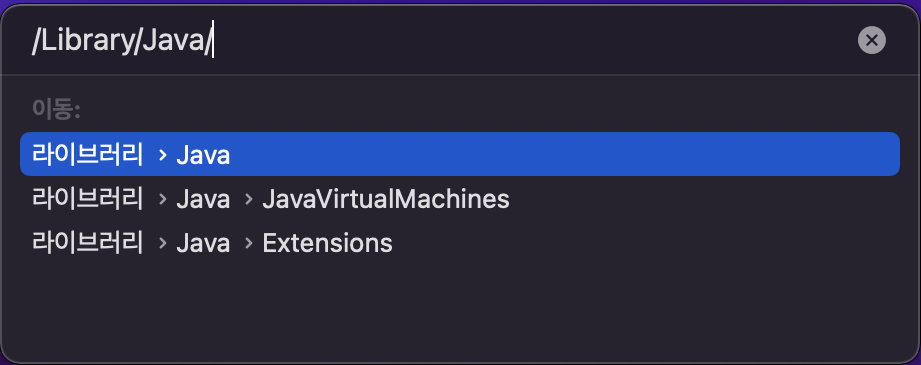
해당 창이 뜨면
/Library/Java/ 경로를 입력하고 엔터를 눌러주세요.


엔터를 눌러서 표시된 폴더에서
JavaVirtualMachines 폴더를 클릭하면
자신의 컴퓨터에 설치된 JAVA JDK가 있는 것을 확인할 수 있습니다.
현재까지의 폴더 경로 : /Library/Java/JavaVirtualMachines/jdk-11.0.15.1.jdk
JDK 경로는 현재까지의 폴더 경로에 /Contents/Home만 덧붙여주면 됩니다.
JDK 경로 : /Library/Java/JavaVirtualMachines/jdk-11.0.15.1.jdk/Contents/Home
JDK 경로도 알았으니 이제 본격적으로
맥북 인텔리제이 환경변수 설정을 해볼까요?
환경변수 설정하기
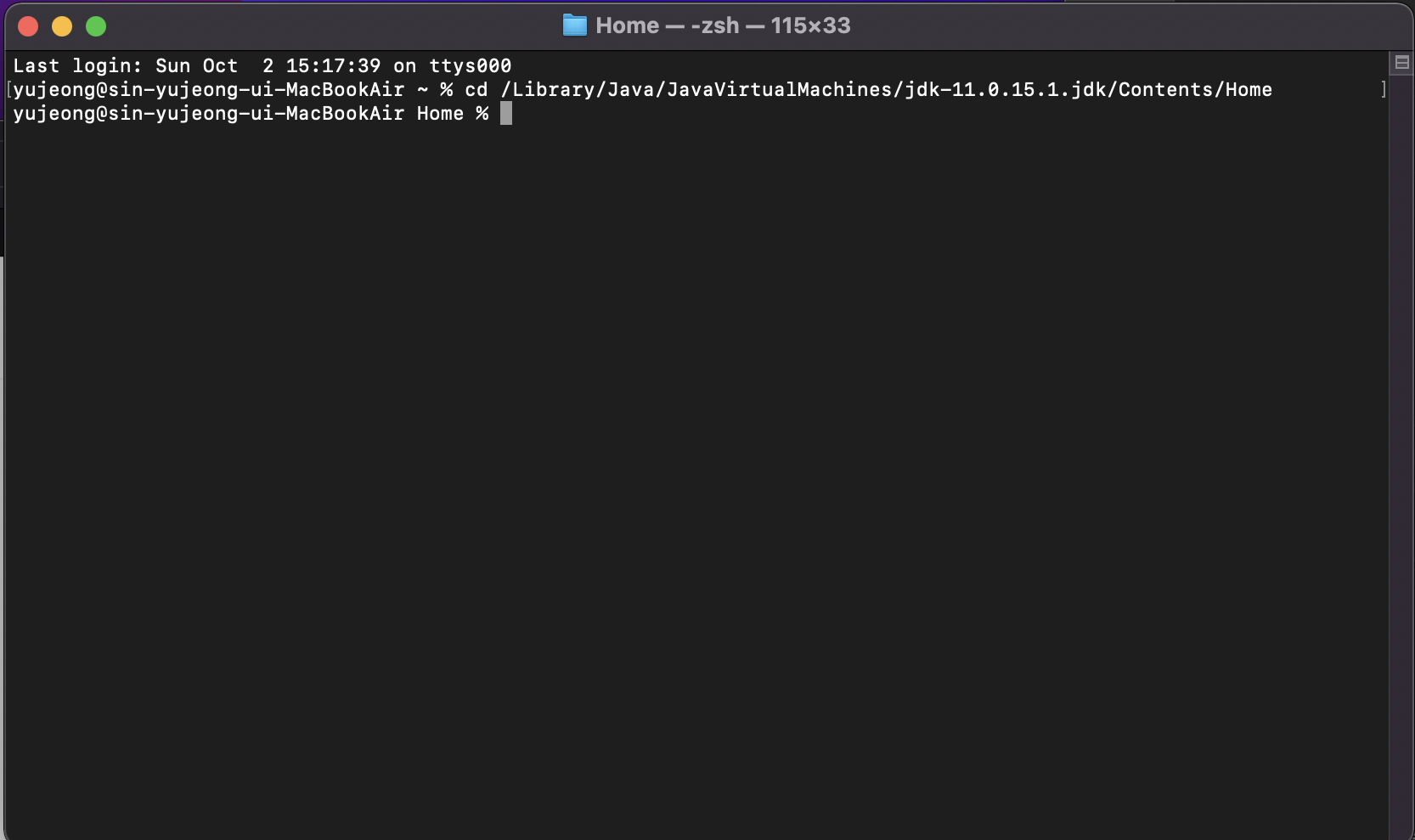
터미널을 실행해
"cd /Library/Java/JavaVirtualMachines/jdk-11.0.15.1.jdk/Contents/Home"
명령어를 입력해주세요.
(JDK가 설치된 디렉터리로 이동)


"vi ~/.bash_profile"
명령어를 입력해 열린 창에 i키를 눌러 --INSERT-- 모드로 바꿔준 후,
"export JAVA_HOME=/Library/Java/JavaVirtualMachines/jdk-11.0.15.1.jdk/Contents/Home
export PATH=${PATH}:$JAVA_HOME/bin"
입력 후 esc키를 누르고 ":wq"를 눌러 해당 창에서 빠져나옵니다.

이제 빠져나온 터미널 창에서
"source ~/.bash_profile" 명령어만 입력해주면 끝 -!
** 설치 확인 **

"echo $PATH" 명령어를 입력했을 때
사진처럼 JDK 경로가 출력된다면 성공적으로 완료한 것입니다.
그 외 추가적으로
"javac -version" "java -version" 명령어 통해
설치된 JDK 버전까지 확인해 보았습니다 :)
'맥북으로 살아남기 > IntelliJ' 카테고리의 다른 글
| 맥북 macOS 인텔리제이 Could not find or load main class 에러 해결 방법, ClassNotFoundException 해결 방법 (0) | 2022.10.03 |
|---|
